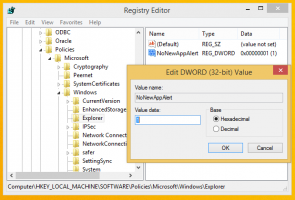Како дијагностиковати меморију помоћу алатке за дијагностику меморије у оперативном систему Виндовс 10
Меморија вашег рачунара (РАМ) је веома важна компонента. Ако се РАМ чип поквари или развије превише грешака, ваш рачунар ће почети да се руши, виси и на крају ће постати неупотребљив док не замените РАМ. У многим случајевима, неисправан РАМ модул понекад наставља да ради, али повремено изазива изненадне проблеме. Ово понашање је веома неугодно јер ваш рачунар може изненада да се сруши, али је тешко дијагностиковати такав проблем са меморијом. Срећом, Виндовс 10 долази са уграђеном алатком за дијагностику меморије. Хајде да видимо како да га користимо да бисмо сигурно знали да ли је меморија неисправна.
Реклама
Виндовс алатка за дијагностику меморије обавља серију интензивних тестова меморије. Ако сви успеју, онда се РАМ чип рачунара може сматрати без проблема.
Да бисте покренули Виндовс алатку за дијагностику меморије, потребно је да урадите следеће.
- У менију Старт идите на Све апликације -> Виндовс административне алатке -> Виндовс дијагностика меморије:
 Савет: види Како се кретати апликацијама по абецеди у менију Старт Виндовс 10.
Савет: види Како се кретати апликацијама по абецеди у менију Старт Виндовс 10.
Алтернативно, можете притиснути Победити + Р пречицу на тастатури и укуцајте следећу команду у поље Покрени:мдсцхед.еке

- Виндовс дијагностика меморије ће се појавити на екрану.
Кликните на „Поново покрени сада и провери да ли постоје проблеми“ да бисте почели да проверавате своју РАМ меморију.
Након поновног покретања, Виндовс 10 ће покренути стандардни скуп тестова меморије.
Можете променити тренутни скуп тестова помоћу Ф1 кључ. Можете бирати између основних, стандардних и проширених тестова.
Након што Виндовс 10 заврши проверу РАМ-а, аутоматски ће поново покренути рачунар.
Резултате провере меморије можете пронаћи у Евент Виевер-у. У оквиру Виндовс евиденције -> Систем потражите догађаје који имају „МемориДиагностицс“ у колони Извор.
То је то. Ово је сигуран начин да сазнате да ли је меморија вашег рачунара покварена или су кварови и застоји које можда имате узроковани неким другим неисправним хардвером.